MS PowerPoint e sürekli müzik eklemek – Slayta kesintisiz ses eklemek (2003-2010)
Bir çoğumuz gerek okullarımız da yada işyerlerimizde herhangi bir vazifemiz için yada sadece bilgi vermek amaçlı arkadaşlarımızla paylaşacağımız sunu dosyaları hazırlamak için MS Power Point Programını kullanırız. Bu programda bazen çok küçük nüansları atladığımız için istediğimiz işlemleri yapamamaktan sıkılırız.
Bu yazımda sizlere bir sunu nasıl yapılır anlatmayacağım. Sadece çevremden bildiğim kadarıyla bir çok kişinin Sunusuna / Slaytına bir ses veya müzik ekleme sıkıntısını çözmeye yönelik bilgileri aktaracağım (İşlemi Office 2003 ile yapacağım, diğer versiyonlarında da durum hemen hemen aynıdır, powerpoint 2010 için anlatım sayfanın alt kısmına eklenmiştir).
Evet Efendim işleme başlıyoruz. MS Power Point ten ekle menüsü ile Film ve Sesler kısmına geliyoruz ve Dosyadan ses e tıklıyoruz.
Bu işlemden sonra bilgisayaraımızın sabit diski veya herhangi bir konumundan eklemek istediğimiz müzik/ses dosyamızı seçiyoruz.
Ekleme işleminde “Tamam” a tıkladığımız zaman karşımıza küçük bir uyarı geliyor, buuyarı slaytımızda ilgili sayfamıza geldiğimizde eklediğimiz sesin otomatik olarakmı yoksa tıklama işlemi başlayacağını seçiyoruz (otomatik olarak başlaması tavsiyem olur).
Sonraki adım altta resmi gözüken adım. Burada ekleme işleminden sonra sayfamızda oluşan hoparlör simgesine sağ tıklayarak “özel animasyon” seçeneğine tıklıyoruz.
Tıkladıktan sonra ekranımız sağ tarafında bir sütun açılıyor ve burada orta kısımda eklediğimiz şarkının ismini görüyoruz. Burada şarkının ismini gördüğümüz yere tekrar sağ tıklıyoruz ve “efekt özellikleri” seçeneğini seçiyoruz.
Karşımıza çıkan pencerede efekt sekmesinde “Yürütmeyi Durdur” kısmında … slayt sonra yazan yerin kutucuğunu işaretliyoruz ve slaytımızın uzunluğuna göre ayarlanabilen kısmı ayarlıyoruz.
İşte bu işlemi yaptıktan sonra tamamı tıklarsak slaytımızda müziğimiz bir sonraki slayda geçince değil, ayarladığımız değerdeki slayt adedi geçiş yaptıktan sonra duracaktır.
Son olarak resimli bir slayt yaptıysanız slaytınızda ses hoparlörü simgesinin gözükmemesini isteyebilirsiniz. Bunun için de en son açtığımız penceredeki “Ses Ayarları” sekmesine geçiyoruz ve burada “Ses ikonunu gizle” seçeneiğini işaretleyerek amacınıza ulaşabilirsiniz.
Evet bu yönlendirmelerle isteğiniz müziği ekleyebilir ve daha uzun soluklu slaytlar hazırlayabilirsiniz.
PowerPoint 2010 için izlenmesi gereken adımlar;
En eski yazılarımdan biri olan bu yazımı güncelleme ihtiyacı hasıl olmuştur. Yorumlarda birçok kez nlatsamda resimli olarak anlatım daha kolay anlaşılır olacaktır. resimler Office 2010 dan alındı ama Office 2007 durum çok benzer.
- Öncelikle PowerPoint sunu dosyamızı açıyoruz. Ekle sekmesinden “Ses” ve ardından “Dosyadan Ses” seçeneğini kullanarak bilgisayarımızdaki herhangi bir ses dosyasını slaytımıza ekliyoruz.
- Ses dosyasını eklediğinizde slayt sayfasına bir hoparlör ikonu eklenecektir.
Bu ikona tıkladığınızda yukarıdaki sekme menülerinde, “Ses Araçları” Menüsü belirecektir. Ses araçları menüsündeki “Kayıttan Yürüt” sekmesine giriniz. Buradaki “Başlangıç:Tıklatınca” ayarını “Slaytlarda yürüt” olarak değiştiriniz. İşte yapmak istediğiniz bukadar basit. Ek olarak bazı arkadaşlar ses dosyalarındaki giriş boşluklarını nasıl yok edeceklerini sormuşlar. bunun içinde yine aynı menüde “Sesi Kırp” seçneği ile dosyanın başlangıçtaki sessiz kısmı yok edip direk şarkıya/müziğe başlamasını sağlayabilirsiniz.
Aklınıza takılan bilemediğiniz, yada biliyorsunuz ancak anlatılmasının faydalı olduğunu düşündüğünüz konular varsa lütfen bana iletiniz. Bu sayede daha faydalı yarımlaşmalar yapailiriz.

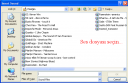

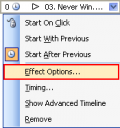
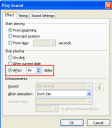
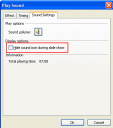



Merhaba, 2010’da sunum hazırlıyorum. Bir kaç farklı müzik eklemem gerekiyor. müzikleri ekliyorum gösteri olarak kaydettiğimde herhangi bir sorun olmadan müzikler istediğim yerde bitip istediğim yerde başlıyor fakat bu sunumu video olarak kaydettiğimde müzikler istediğim yerde bitmiyor ve üstüste çalıyor. Yardımcı olabilir misiniz?
dediklerinizin hepsini yaptım fakat slayt gösterisine bastığımda müzik çalmıyor bide resim eklediğim için haporlör simgesini kaldıramıyorum ne yapabilirim yardımcı olurmusunuz ?
ya bana da bi yardmcı olun allah için bu slaytı yaptım kaydet dedim ama video gibi açılmıyo yaparken kullandığım sayfa aynen açılıyo yardım edın acilllll beklıyorum
slaytıma şarkı yükledim cd ye attıkdan sonra açınca müzik çalmıyor cok enteresan ama nasıl çözebilirim bu sorunu?
Merhabalar benim sorum akıllı tahtalarda bu ses kaydı açılmıyor neden acaba
çok saol abicim teslim edilmesine saatler kalan ödevimi sayende bitirdim saolasınız
Merhabalar,
Öncelikle anlatımınız için çok teşekkür ederim, çok açıklayıcı olmuş.
Ancak bir sorum olacaktı; benim slaytım biraz uzun ve fon müziği bitince müziği başa sarıyor. Başa sararken de arada birkaç saniye bir boşluk oluyor. O boşluğu kapatabilmenin bir yolu var mı ? Özellikle şiir okurken çok büyük bir sıkıntı bizim için. Yardımcı olursanız çok seviniriz.
Merhaba Akif Bey.Elimdeki 51 sayfalık slayta şarkılar eklemek istiyorum.Yalnız şöyle bir problemle karşılaştım.1.müzik bitmeden slayt bitiyor ve şarkı yarım kalıyor.Otomatik tekrar ayarını yaptım onda sıkıntı yok ama slayt başa döndüğü zaman şarkıyı yarıda kesip baştan başlatıyor.Hadi bunu sunum zamanlamasından ayarladım veya şarkı süresi boyunca yeni sayfalar falan ekledim diyelim.Ama bu sefer de şöyle bir sıkıntı çıkıyor.
Benim istediğim şarkı boyunca slayt gerekirse başa sararak dönsün,ardında da diğer eklediğim şarkılar kesintisiz çalsın.
Var mıdır bunun bir hal çaresi?
Burak aklıma şöyle bir çare geliyor;
basit bir mp3 düzenleme (mp3 edit) programı ile sizin istediğiniz şarkıları peşpeşe ekleyip tek bir şarkı dosyasi haline getirmek, ardindanda bu şarkı doayasini powerpointe ekleyebilirsiniz. yeni olusan sarki suresine gore de soldaki slayt sayfalsrini kopyala yapistir yaparak uzatabilirsiniz. sadece bir metod olarak bu uygulanabilir. belki biraz kurcalasak başka çözümler de bulunabilir.
Zeynep Hanım. Siz de sesi kırp seçeneğini kullanabilirsiniz. bu sayede baştaki boşluğu beklemeden ses balayacktır. yazıyı düzenledim isterseniz yazıdaki resimlere bakabilirsiniz.
Peki..Teşekkürler..
Sağolasın çok işime yaradı TEŞEKKÜRLER…..
Sağolasın çok iyi bir çalışma yapmışsınız 🙂